Excel에서 대체 적층된 열 생성
Kutools for Excel
300개 이상의 기능로 엑셀 강화
강력한 기능들
Excel에서는 서로 다른 범주를 비교하기 위해 열 차트를 사용하며, 각 시리즈는 별도의 열로 표시됩니다. 하지만 아래 스크린샷에 표시된 것처럼 적층된 열을 사용하여 범주를 보여줄 수 있다고 생각해 본 적이 있습니까? 여기서는 Kutools for Excel의 차트 그룹은 대체 적층된 열 차트 기능을 제공합니다.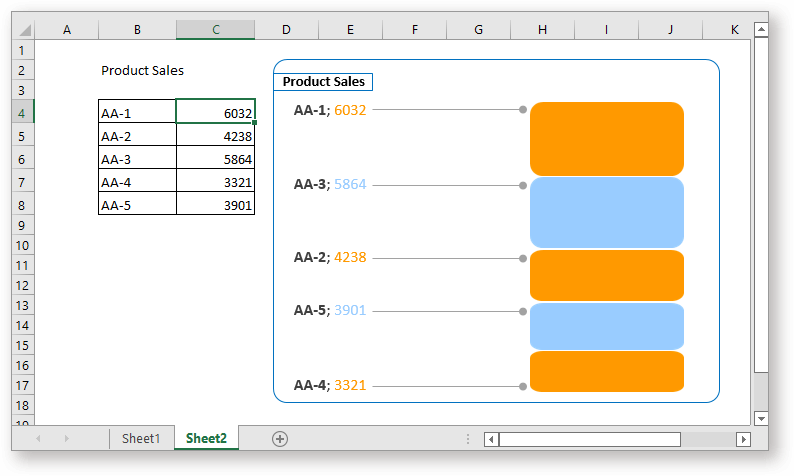
Excel에서 대체 적층된 열 차트 적용하기
Kutools > 차트 > 범주 비교 > 대체 적층된 열 차트를 클릭하여 대체 적층된 열 차트를 적용합니다.
대체 적층된 열 차트 대화 상자가 나타나면 설정을 지정합니다.
1) 데이터 선택 섹션에서![]() 클릭하여 셀 참조를 선택하고 텍스트 박스에 연결합니다. 축 레이블 범위 및 시리즈 값.
클릭하여 셀 참조를 선택하고 텍스트 박스에 연결합니다. 축 레이블 범위 및 시리즈 값.
2) 차트 제목은 선택 사항입니다. 셀 참조를 선택하거나 텍스트 박스에 직접 입력할 수 있습니다.
3) 구분 기호는 축 레이블과 차트의 시리즈 값을 구분하는 역할을 합니다.
4) 차트에서 데이터가 정렬되는 순서를 결정합니다.
5) 시리즈 값에 대한 배경색을 지정합니다.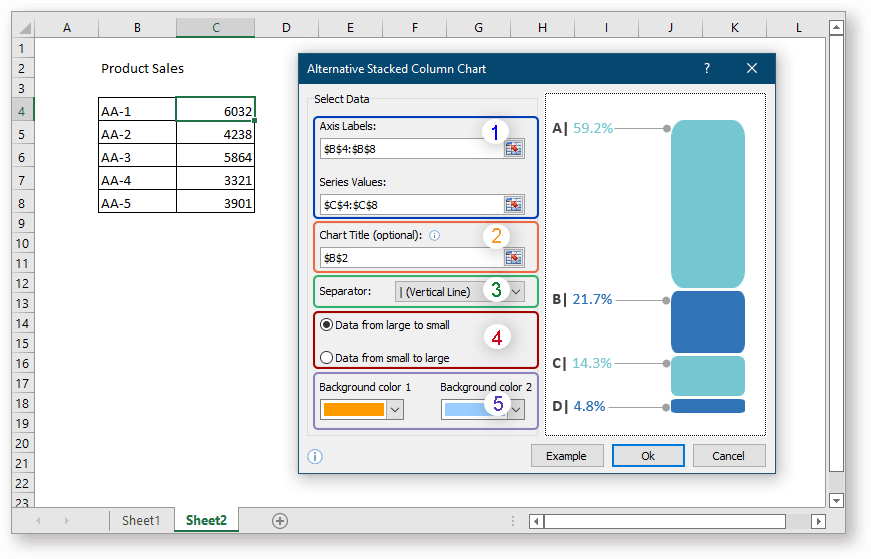
확인을 클릭합니다. 그러면 대체 적층된 열 차트가 생성됩니다.
주의:
1) 이 기능을 사용하기 전에 예제 버튼을 클릭하여 차트 작동 방식을 이해할 수 있습니다.
2) 원본 데이터가 변경되어도 차트의 데이터는 업데이트되지 않습니다.
3) 대체 적층된 열 차트는 Excel 2013 및 그 이전 버전을 지원하지 않습니다.
추천 생산성 도구
Office Tab: Microsoft Office에서 Chrome, Firefox 및 새로운 Edge 브라우저처럼 편리한 탭을 사용하세요. 탭을 통해 문서 간에 쉽게 전환할 수 있으며, 창이 복잡하게 배열되지 않습니다. 더 알아보기...
Kutools for Outlook: Kutools for Outlook은 Microsoft Outlook 2010–2024 (및 이후 버전)과 Microsoft 365에서 사용할 수 있는 100개 이상의 강력한 기능을 제공하여 이메일 관리를 단순화하고 생산성을 향상시킵니다. 더 알아보기...
Kutools for Excel
Kutools for Excel은 Excel 2010 – 2024 및 Microsoft 365에서 작업을 간소화하는 300개 이상의 고급 기능을 제공합니다. 위에 언급된 기능은 시간을 절약해주는 다양한 도구 중 하나일 뿐입니다.

